פרסומת
אנדרואיד מעניקה לך מגוון רחב של אפשרויות להתאמה אישית של הטלפון שלך, ושינוי הצלצול שלך הוא אחד המהנים ביותר.
כפי שניתן לצפות, יש לך אפשרויות רבות לשינוי ההתראות והטונים השונים של הטלפון שלך מאפשרויות ברירת המחדל. עם קצת עבודה, אתה יכול להשתמש ברצועה שלך כרינגטון. אפילו טוב יותר, אתה יכול להחיל רינגטונים בהתאמה אישית על אנשי קשר ספציפיים. ואל תשכחו מקולות ההתראה המותאמים אישית!
בואו ונעבור כיצד ליצור ולהגדיר רינגטונים מותאמים אישית וצלילי התראה באנדרואיד בזה אחר זה. השתמשנו ב- OnePlus 6T כדוגמה כאן; הטלפון שלך עשוי להיראות מעט שונה.
כיצד ליצור רינגטונים באמצעות המחשב האישי שלך
רוב האנשים שומרים את עיקר קבצי המוסיקה שלהם במחשב. כדי להמיר רצועת מוסיקה אחת (או יותר) לטבעת הצלצול של הטלפון או לצליל ההתראה, בצע את הצעדים הבאים.
(לא בטוח עם מה נשמע להתחיל? לבדוק משחקי וידאו רטרו נשמעים רינגטונים נהדרים.)
- הורד את אפליקציית ההקלטה והעריכה השמעית בחינם לשולחן העבודה חוצפה.
- התקן את ה- ספריית קידוד MP3 LAME, שיאפשרו לכם לייצא קבצים מ- Audacity בפורמט MP3.
- הפעל את Audacity ופתח את קובץ המקור על ידי מעבר אל קובץ> פתח. אתה יכול גם לגרור ולשחרר רצועה ל- Audacity אם אתה מעדיף.
- השתמש בעכבר כדי להדגיש את החלק של השיר הרצוי כצלצול ולחץ על Ctrl + C להעתיק אותו. אתה יכול ללחוץ על שחק לחצן תצוגה מקדימה של הבחירה.

- ללחוץ Shift + C או לחץ על איקס בפינה השמאלית העליונה של המסלול הנוכחי כדי לסגור אותו.
- הדבק את החלק שנבחר בקובץ המוזיקה לרצועה חדשה עם Ctrl + V.
- אם תרצה, תוכל להשתמש ב- השפעה תפריט כדי לבצע שינויים נוספים בשמע. להשתמש ב להגביר אפשרות להגברת הנפח, או להתפוגג החוצה לגרום לטון להתחיל בעדינות יותר.

- כשתסיים, שמור את הקובץ במחשב שלך באמצעות קובץ> ייצוא> ייצוא כ- MP3. תן לזה שם תיאורי ואתה מוכן להכניס אותו לטלפון שלך.
כיצד להעביר רינגטונים לטלפון שלך
כעת, לאחר שיצרת את הרינגטון המושלם, תרצה להשיג אותו בטלפון שלך. אם למחשב שלך יש תמיכה ב- Bluetooth, קל להעביר את הקבצים בצורה זו. לעקוב אחר המדריך שלנו לחיבור המחשב והטלפון שלך עם Bluetooth כיצד לחבר את הנייד למחשב באמצעות Bluetoothצריך לחבר את הנייד למחשב באמצעות Bluetooth? להלן הוראות להגדרת חיבור Bluetooth ולהעברת קבצים. קרא עוד ראשון.
לאחר סיום זה, בצע את הצעדים הבאים:
- במחשב שלך, לחץ באמצעות לחצן העכבר הימני על קובץ הצלצול שיצרת קודם. בחר שלח אל> התקן Bluetooth ובחר את הטלפון שלך.
- הקש קבל בטלפון שלך עבור הקובץ הנכנס.

- הקובץ יישמר באחסון הטלפון שלך בתיקיה בשם בלוטות.
אם אתה מעדיף, אתה יכול גם להעביר את קובץ הרינגטון לטלפון באמצעות כבל USB או אחד מהקבצים שיטות העברת קבצים רבות אחרות שיטות העברת הקבצים המהירות ביותר בין מחשבים להתקנים ניידיםקל לבצע העברות קבצים ממחשב נייד לנייד. מאמר זה מכסה חמש שיטות העברה מהירות בין מחשבים ניידים ומכשירים ניידים. קרא עוד .
ללא קשר לאופן העברתם של קבצי האודיו, יהיה עליכם למקם אותם בתיקיה הנכונה בטלפון. זה דורש אפליקציית מנהל קבצים אנדרואיד. סייר הקבצים FX היא בחירה חופשית טובה אם אין לך כבר אחת.
אתר את קבצי האודיו ב- בלוטות, הורד, או כל תיקיה אחרת שהצבת אותם כשהעברת אותם. ואז העבירו אותם אל רינגטונים או התראות תיקיה (תלוי בסוג הצליל שהם). לאחר שתעשה זאת, תוכל לבחור אותם מרשימת הרינגטונים המותקנים שלך.
כיצד למצוא רינגטונים בטלפון שלך
אם אינך רוצה ליצור רינגטונים משלך, אל תדאג. אתה יכול לתפוס אלפי צלצולים וצלילי התראה ישירות במכשיר שלך בזכות אפליקציה הנקראת זדג '. זה מאפשר לך להוריד רינגטונים במהירות מסרטים, משחקי וידאו, memes ועוד.
כדי למצוא רינגטונים חדשים לאחר ההורדה ופתיחת Zedge:
- הקש על שלושת הסמלים האופקיים בפינה השמאלית העליונה.
- בחר רינגטונים או התראות בהתבסס על מה שאתה מחפש.
- תראה צלילים מוצגים כמו גם פירוט לפי קטגוריות. דפדף סביב עד שתמצא אחד שאתה אוהב.
- אם אינך רואה דבר בולט, השתמש ב- לחפש כדי למצוא את מה שאתה מחפש.
- בדף רינגטון, הקש על הגדר כפתור בתחתית. אתה יכול להגדיר את זה כ שלך אזעקה, הודעה, צלצול איש קשר, או רינגטון.

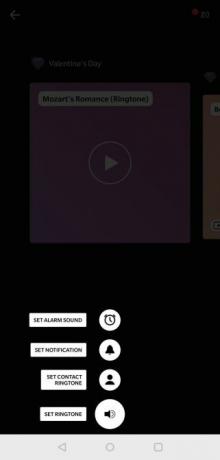
- אם ברצונך לשמור צליל למועד מאוחר יותר, הקש על נקודה שלוש תפריט בפינה השמאלית העליונה של עמוד הצלצול. אז תבחר הורד להציב אותו בתוך זדג ' תיקיה באחסון הטלפון שלך. אתה יכול להעביר אותם לתיקיות המתאימות מאוחר יותר, כמתואר לעיל.
כיצד לערוך רינגטונים בטלפון שלך
רוב הרינגטונים ב- Zedge הם איכותיים ומוכנים לשימוש. אבל אם ברצונך לבצע שינויים בטון לפני שתקצה אותו, יצרנית רינגטונים יכול לעזור.
אפליקציה זו מסוגלת ליצור צלצולים, אזעקות וצלילי התראה מסוגים שונים של קבצי אודיו. אתה יכול להשתמש בו כדי לערוך אודיו בטלפון שלך, אולי כדי לשפר את האודיו של הרצועה, לקצץ את השקט או דומה.
לעריכת צלצול באמצעות רינגטון מייקר:
- פתח את האפליקציה; תראה בטלפון רשימה של קבצי שמע.
- הקש על כפתור שלוש הנקודות שמשמאל לקובץ בו ברצונך להשתמש ובחר ערוך.
- לאחר מכן תראה מסך עריכת שמע. כאן תוכלו להתאים את השמע ליצירת רינגטון טוב יותר לפי הצורך.
- גרור את הידיות כדי לשנות את זמני ההתחלה והסיום. הקש על כרך בצד שמאל למעלה כדי לדעוך פנימה / החוצה או להתאים את עוצמת הקול.
- כשתסיים, הקש על להציל השתמש בסמל הנפתח כדי לשמור את הקובץ בקובץ רינגטון, אזעקה, או הודעה תיקיה.
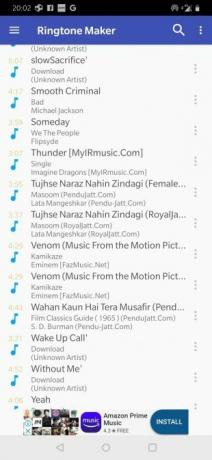

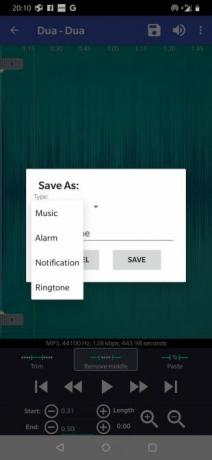
כעת קובץ האודיו הערוך שלך יהיה מוכן להקצאה באמצעות השלבים שלהלן.
כיצד לשנות את הרינגטון שלך
עכשיו לאחר שהעברת את הרינגטון לטלפון שלך, או שהורדת וערכת אותו, אתה מוכן להגדיר את הרינגטון שלך בפועל. כך:
- לך ל הגדרות והקש על נשמע כניסה. זה עשוי להיות שונה (אולי צליל ותצוגה או התאמה אישית) תלוי בטלפון שלך.
- הקש רינגטון טלפון, צליל התראה כברירת מחדל, או צליל מעורר ברירת מחדל תלוי מה אתה צריך לשנות. פעולה זו תעביר אותך לדף המכיל רשימה של צלילים שהותקנו מראש כמו גם אלה שהוספת.
- הקש על רינגטון כדי להאזין לו. הרינגטון שנבחר יציג לידה נקודה כחולה.
- כאשר החלטת איזה מהם אתה רוצה, הקש על חזור. תלוי בטלפון, יתכן שתצטרך להקיש על להציל ראשון.
- אתה אמור לראות את הטקסט תחת רינגטון טלפון (או הקטגוריה שבחרת) משקפים את הטון החדש שלך.



אם אינך רואה את הטון המותאם אישית שלך ברשימה, הקפד להכניס אותו לתיקיה הנכונה כמתואר לעיל.
הגדר רינגטון מותאם אישית לאיש קשר
אם אתה רוצה להתאים אישית עוד יותר, נסה להקצות רינגטון ספציפי לאיש קשר. כאשר אותו איש קשר מסוים מתקשר, תדע מי זה בדיוק מהטון.
כדי להגדיר את הרינגטון של איש קשר:
- פתח את ה אנשי קשר (או אנשים) אפליקציה.
- בחר את איש הקשר אליו תרצה להשתמש ברינגטון מותאם אישית.
- הקש על שלוש הנקודות תפריט בפינה השמאלית העליונה ובחר את קבע צלצול אפשרות.
- כאן, בחר רינגטון ייחודי לאיש הקשר.


אל תשכח מהודעות אפליקציות
רוב היישומים מאפשרים לך לבחור רינגטון או צליל התראה ייחודי גם לסוגים שונים של התראות. אם אתה מפעיל Android Oreo ומעלה, בדוק זאת המדריך שלנו לערוצי התראות Android כל הדרכים החדשות לשימוש בהתראות ב- Android 8.0 Oreoערוצי ההתראות של Android 8.0 Oreo הם דרך חדשה וחזקה לוודא שהטלפון שלך רק מתריע על מידע עדיפות. הנה הכל בדרך בה התראות השתנו ב- Oreo. קרא עוד לראות איך זה עובד.
למי שעדיין לא נמצא ב- Oreo, או אם יש לך אפליקציה שעדיין לא עובדת עם הפונקציה הזו, בדוק את הגדרות התפריט של האפליקציה. לאפליקציות רבות יש הגדרות הודעה או ערך דומה המאפשר לך להתאים את התראת ההפעלה. אם תגדיר התראות מותאמות אישית עבור אפליקציות רבות, תדע מהן התראות בלי אפילו להסתכל עליהן.
בחירת הרינגטון המושלם
הרינגטון שלך הוא חלק חשוב מהטלפון שלך, ועכשיו אתה יודע כל מה שאתה צריך כדי להפוך אותו לאישי. לפני שאתה הולך, יש לנו כמה המלצות שיש לקחת בחשבון בעת בחירת רינגטון:
- רינגטון לא אמור להעביר רגש ספציפי, מכיוון שהוא עשוי להגדיר את מצב הרוח הלא נכון לשיחה.
- זה יכול להיות ניתן להבחנה בקלות, למקרה שאתה נמצא בהמון בו טלפונים רבים יכולים לצלצל.
- הטון לא צריך להיות צורם מדי. במקרה וזה יפריע בטעות לשינה שלך או לפגישה, אתה לא רוצה שזה יהיה מעצבן או מביך במיוחד.
- עם זאת, וודא שהוא גם לא עדין או רך מדי. זה עשוי לגרום לך לפספס את הצליל כשאתה עסוק.
עדיין נאבקים על רעיונות? זכור שהרינגטון המותאם אישית שלך לא צריך להיות שיר. אם לא אכפת לך ללכת רטרו, מדוע לא לבחור מבין מגוון של רינגטונים ניידים בחינם שנשמעים כמו טלפונים אמיתיים 10 רינגטונים ניידים בחינם שנשמעים כמו טלפונים אמיתייםרוצה רינגטון נייד חדש? נסה אחד מהרינגטונים החינמיים האלה שנשמעים כמו טלפון וינטג ', פלוס כמה מסרטים וטלוויזיה. קרא עוד ? הרינגטונים הללו בולטים בקהל תוך כדי הזכרתכם לימים שלפני הסמארטפון.
Neeraj הוא סופר עצמאי עם עניין רב במגמות טכנולוגיות ועולמות תרבות הפופ.


